文章詳情頁
win11任務欄鎖定教程
瀏覽:66日期:2023-01-18 10:56:17
我們在此前的Windows系統中,經常會使用鎖定任務欄的功能來避免誤操作任務欄,但是很多用戶在更新win11系統后,發現無法鎖定任務欄了,這其實是因為微軟取消了這個功能,下面就跟著小編一起來看一下吧。
win11怎么鎖定任務欄:答:無法鎖定。
1、微軟在win11系統中,取消了鎖定任務欄的功能,所以我們現在無法鎖定任務欄了。
2、一般來說,我們可以右鍵點擊任務欄空白處來鎖定任務欄。
3、但是在win11系統中,右鍵任務欄空白處只有任務欄設置選項。
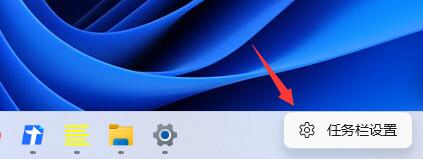
4、如果我們打開任務欄設置,其中同樣找不到對應的任務欄鎖定選項。
5、不過雖然目前我們沒有鎖定任務欄的選項,后續的更新中可能會加入類似功能,大家可以拭目以待。
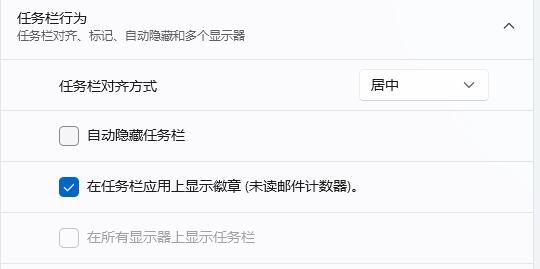
相關文章:win11任務欄問題的匯總 | win11任務欄圖標添加教程 | win11任務欄新消息提醒設置教程
以上就是win11任務欄鎖定教程了,根據用戶的反饋,相信微軟應該會為用戶添加鎖定任務欄功能,想知道更多相關教程還可以收藏好吧啦網。
以上就是win11任務欄鎖定教程的全部內容,望能這篇win11任務欄鎖定教程可以幫助您解決問題,能夠解決大家的實際問題是好吧啦網一直努力的方向和目標。
上一條:win11任務欄靠右設置教程下一條:win11開機強制安全模式的方法
相關文章:
1. Win7系統更新聲卡提示安裝realtek hd audio driver失敗的解決方法2. Ubuntu Gnome下修改應用圖標icon辦法3. 系統有聲音網頁沒聲音怎么解決4. 如何解決Linux下Too many open files問題5. win7設置局域網工作組的方法6. 桌面圖標間距怎么調?Win8調整桌面圖標間距的方法7. 修復exe文件的方法8. Win7系統開機后屏幕出現entering power save mode的解決辦法9. 如何從Windows 10升級到Windows 11?Win10升級到Win11的正確圖文步驟10. OS X系統帳戶密碼重設的5種方法
排行榜

 網公網安備
網公網安備